ktlaylon
Thành viên mới
Những mẹo hay trên iPhone siêu hữu ích mà bạn thường bỏ qua
http://leonstore.topTrong thế giới hiện đại, chiếc iPhone đã trở thành người bạn đồng hành không thể thiếu trong cuộc sống hàng ngày của chúng ta với những mẹo hay trên iPhone siêu tiện dụng. Tuy nhiên, có một sự thật là đa số chúng ta chỉ sử dụng một phần nhỏ của những tính năng thú vị và tiện ích mà thiết bị này mang lại.
Hãy cùng Sforum khám phá những mẹo hay trên iPhone, những thủ thuật siêu hữu ích mà có thể bạn đã bỏ qua trong quá trình sử dụng. Mời bạn cùng theo dõi bài viết dưới đây để tìm ra câu trả lời!
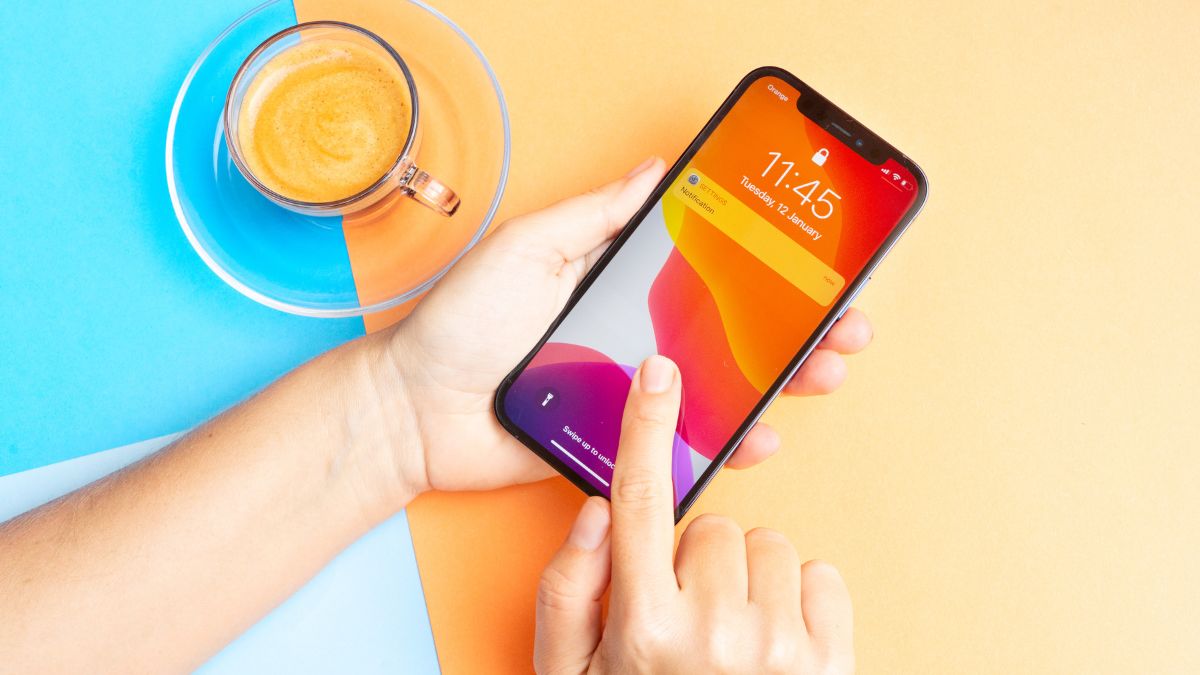
Những mẹo hay trên iPhone siêu hữu ích mà bạn thường bỏ qua
iPhone không chỉ là một phương tiện liên lạc, mà còn là một công cụ đa năng với vô số tính năng mà ngay cả những người dùng thông thường cũng có thể chưa khám phá hết. Để giúp bạn tận dụng tối đa chiếc smartphone này, dưới đây là hướng dẫn chi tiết về 5 mẹo sáng tạo và tiện ích trên iPhone mà bạn thường bỏ qua.Đổi font chữ trong Apple Mail
Cải thiện trải nghiệm soạn thảo email của bạn bằng cách thay đổi phông chữ. Mở ứng dụng Mail và tạo một email mới, sau đó chạm vào biểu tượng “AA” nằm ở góc trên cùng của bàn phím ảo. Từ menu này, bạn có thể lựa chọn “Phông chữ mặc định” và duyệt qua một loạt phông chữ có sẵn. Khi bạn tìm thấy phông chữ ưng ý, chọn nó để áp dụng cho nội dung email của bạn, mang lại một cái nhìn mới mẻ và cá nhân hóa hơn cho từng tin nhắn bạn gửi đi.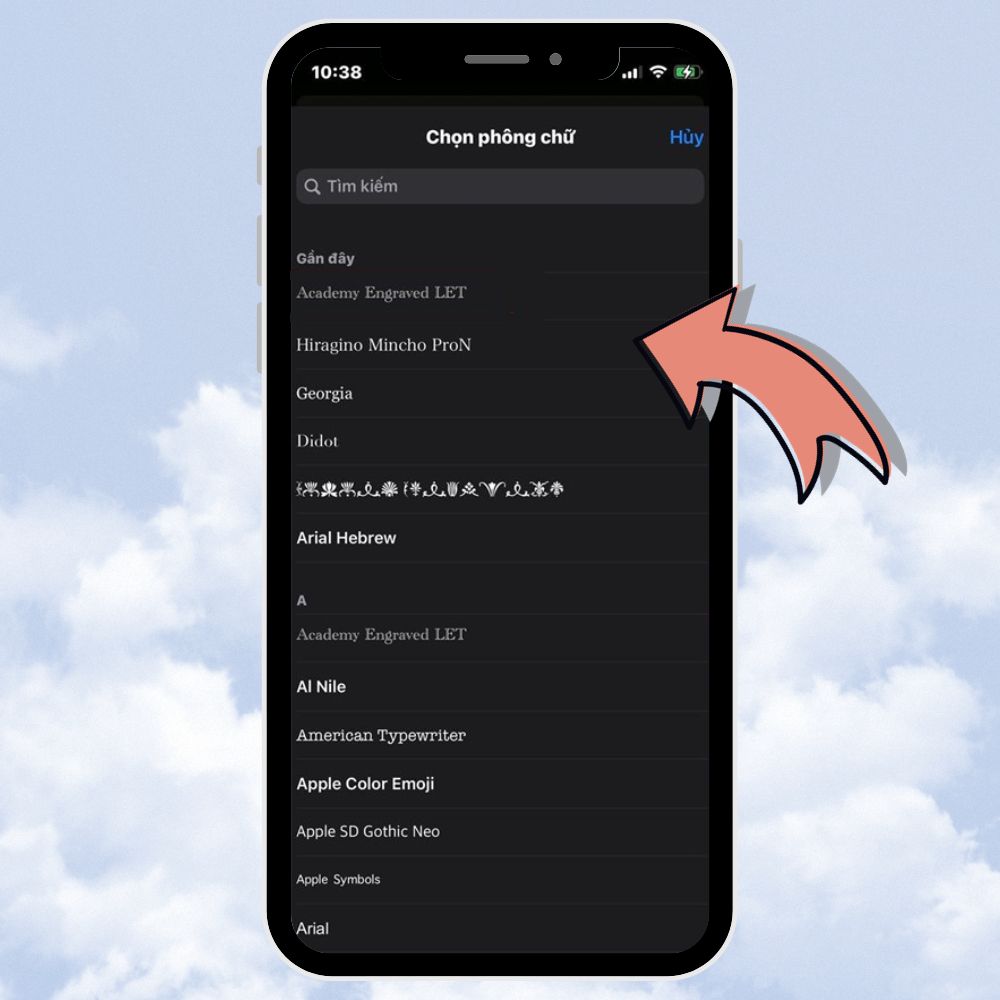
Gửi Email hàng loạt trên Apple Mail
Để gửi email hàng loạt mà không cần nhập từng địa chỉ một, hãy sử dụng tính năng danh bạ nhóm. Mở ứng dụng Danh bạ, thêm danh bạ mới với một tên nhóm dễ nhớ, ví dụ “Nhân Viên“. Trong trường email, nhập các địa chỉ bạn muốn gửi đến, cách nhau bằng dấu phẩy. Khi bạn hoàn tất, chọn “Xong” để lưu. Giờ đây, khi bạn muốn gửi email, chỉ cần gõ tên nhóm vào trường người nhận, và tất cả các địa chỉ trong nhóm sẽ được thêm vào tự động.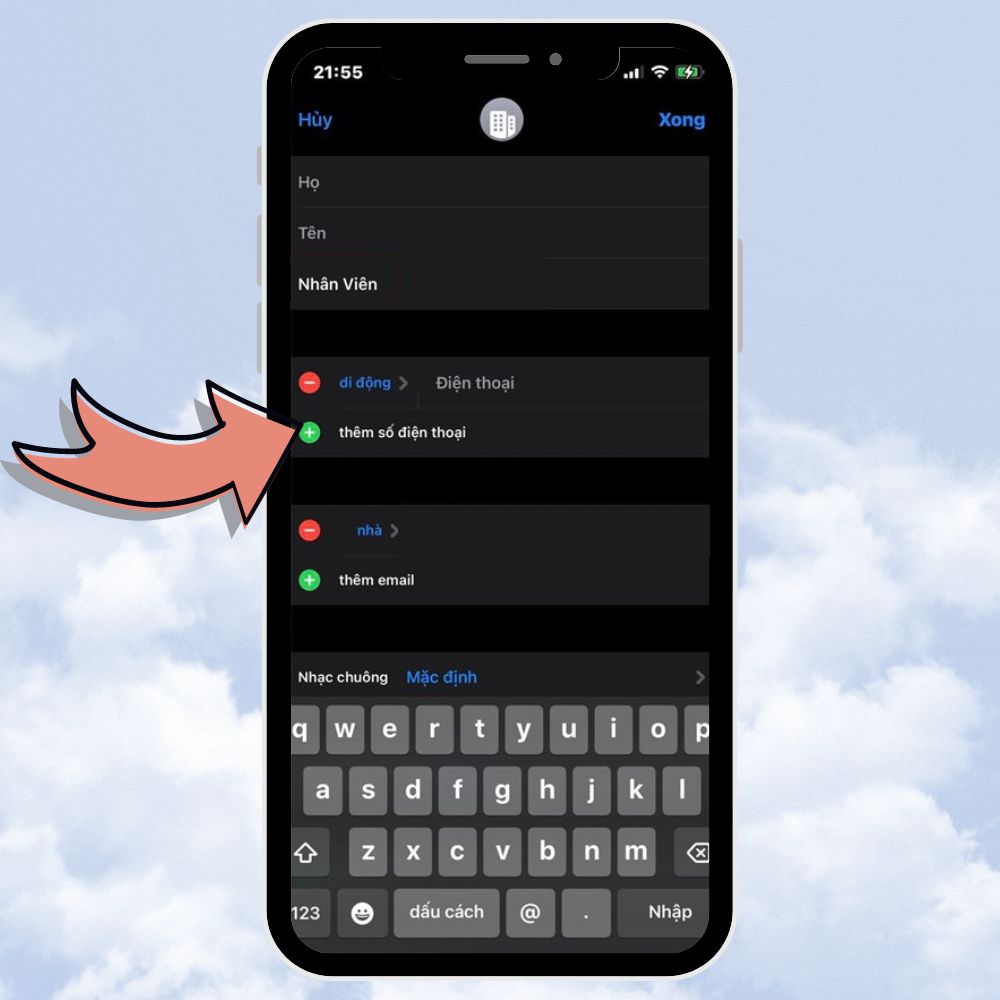
Sử dụng điện thoại bằng một tay
Trong những tình huống cần sử dụng điện thoại bằng một tay, iPhone đã tích hợp sẵn tính năng “Tầm với”. Truy cập vào “Cài đặt“, rồi chọn “Trợ Năng” và tìm đến mục “Cảm ứng” để bật “Tầm với“. Khi tính năng này được kích hoạt, bạn có thể kéo toàn bộ màn hình xuống gần hơn với ngón tay của mình, làm cho việc sử dụng iPhone trở nên dễ dàng hơn bao giờ hết.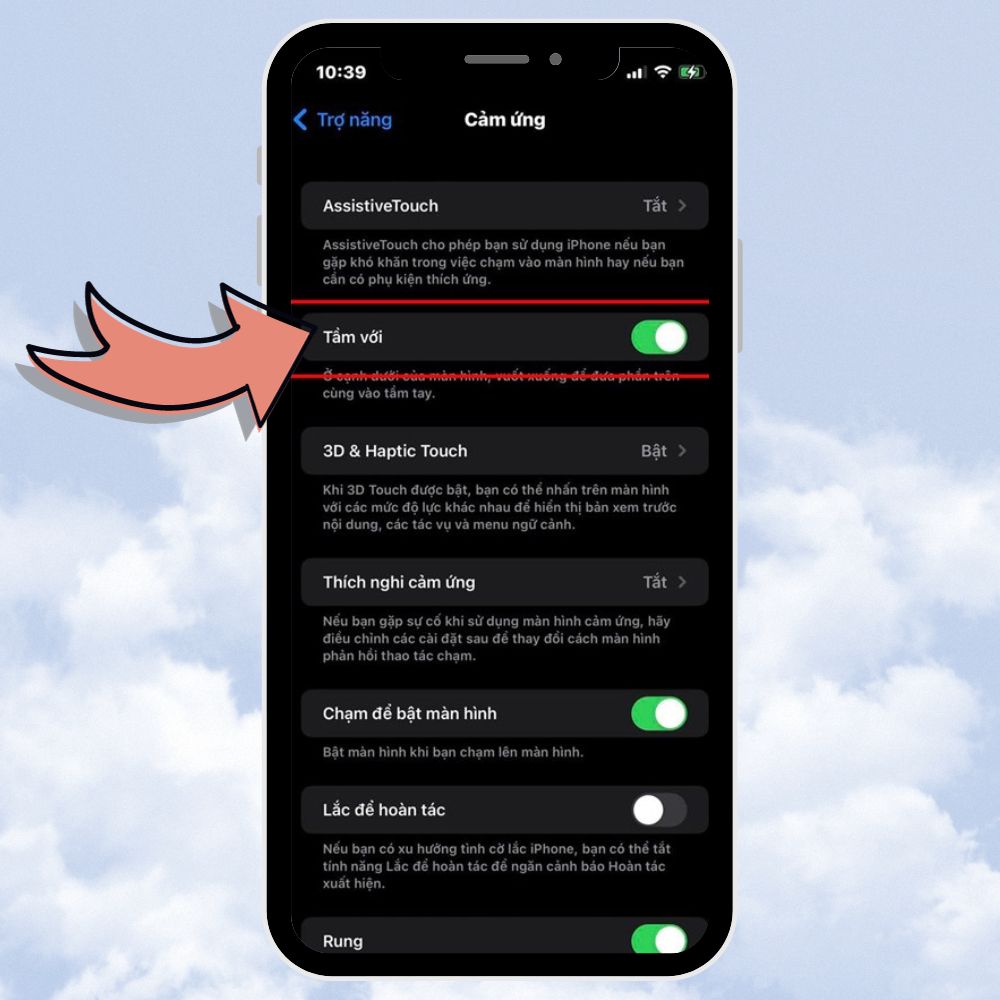
Nhập thông minh hơn
Nếu bạn thường xuyên phải nhập những cụm từ lặp đi lặp lại, tính năng “Thay thế văn bản” sẽ là cứu cánh. Đi vào “Cài đặt” và sau đó vào “Bàn Phím” để tìm “Thay thế văn bản“. Ở đây, bạn có thể thiết lập các phím tắt để tự động thay thế chúng bằng cụm từ đầy đủ mỗi khi bạn gõ. Ví dụ: thiết lập “hi” để tự động thay thế bằng “xin chào”. Điều này không chỉ tiết kiệm thời gian mà còn giúp bạn tránh những lỗi đánh máy không đáng có.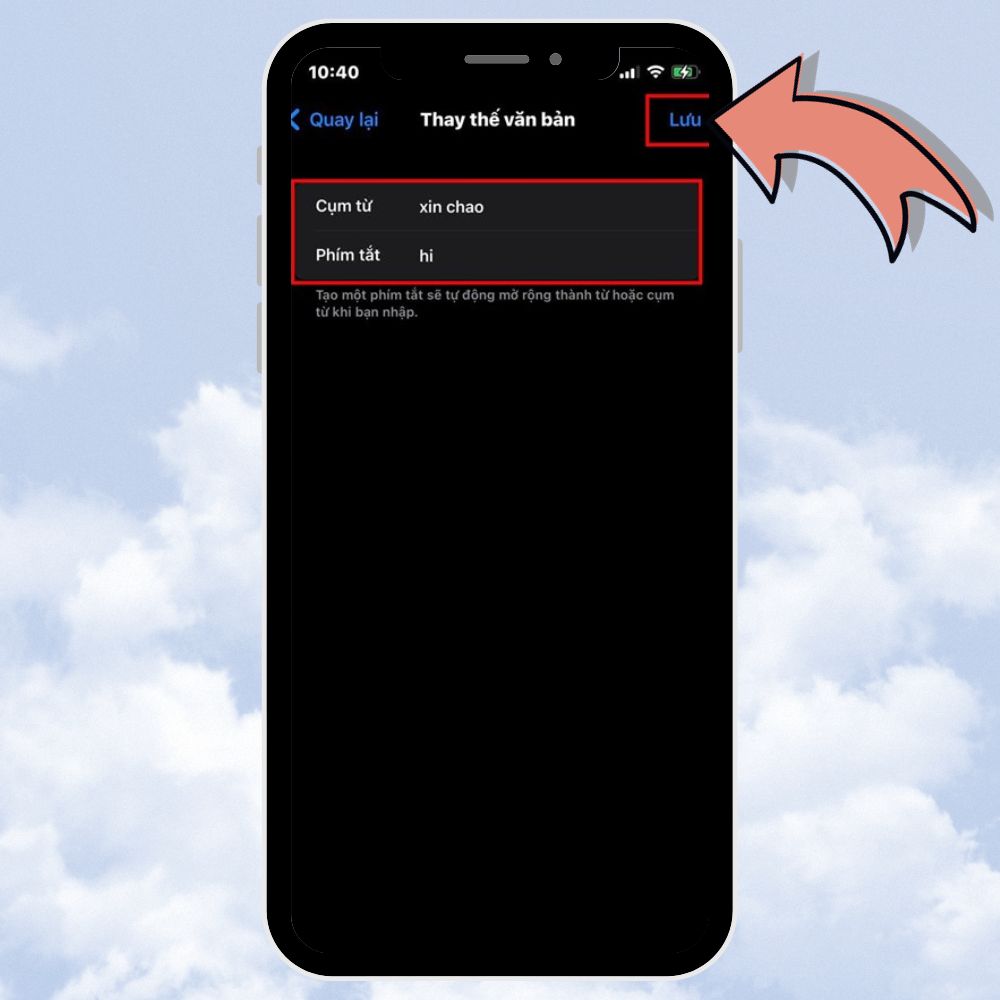
Tùy chỉnh hình nền Safari
Cuối cùng, để cá nhân hóa trình duyệt Safari của bạn, hãy thêm một hình nền đặc biệt. Mở Safari và kéo xuống dưới cùng của trang để chọn “Sửa“. Tại đây, bạn có thể duyệt qua và chọn một trong nhiều hình nền đẹp mắt có sẵn hoặc thậm chí tải lên từ ảnh của riêng bạn. Khi đã chọn được hình nền ưng ý, chỉ cần nhấn “Xong” để áp dụng. Hình nền mới này sẽ làm mới mỗi lần bạn mở Safari, mang lại cảm giác thích thú và cá nhân hóa hơn khi lướt web.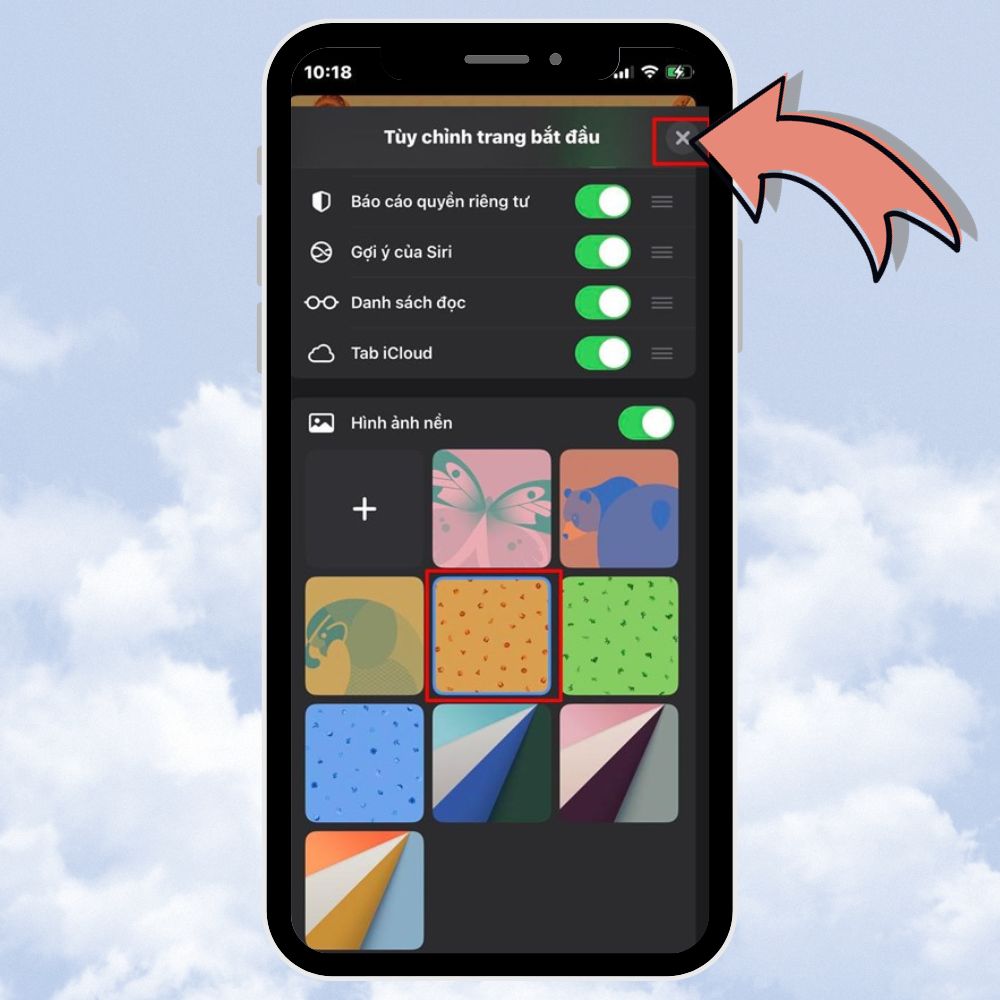
Tạm kết:
Những mẹo này không chỉ giúp bạn tận dụng tối đa các tính năng của iPhone mà còn thể hiện sự sáng tạo và cá nhân hóa thiết bị của mình. Hy vọng rằng những mẹo nhỏ vừa rồi sẽ làm phong phú thêm bộ kỹ năng sử dụng iPhone của bạn. Đừng ngần ngại thử nghiệm và tích hợp chúng vào thói quen hàng ngày để khai thác hết tiềm năng của iPhone nhé!Điện thoại: 0368183928
* Website: https://leonstore.top/
* Email: ktlaylonpk03261@fpt.edu.vn
* Facebook: https://www.facebook.com/ktla.lenie
* Địa chỉ: 6/5 trần văn phụ, phường tân lợi, TP.Buôn Ma Thuột
Chỉnh sửa lần cuối:
Bài viết liên quan
- So sánh iPhone 14 và iPhone 15 Điểm khác biệt , Có nên nâng cấp lên
- Tự dán cường lực tại nhà đơn giản: Hướng dẫn và lợi ích
- iPhone 15 có những gì cải tiến mới
- IPhone 15 lộ diện và tất tần tật những thông tin xoay quanh chiếc smartphone đẳng cấp này
- Đánh giá nhanh JBL Authentics 500: Chiếc loa mang âm hưởng cổ điển với tính năng thông minh trong thời hiện đại!
- Mong chờ gì từ tai nghe AirPods Max 2 ra mắt vào năm sau?
- Samsung Galaxy A55 5G lộ ảnh render sắc nét và video 360 độ, hé lộ nhiều chi tiết thú vị về thiết kế
- Mọi tính năng mới có trong bản cập nhật iOS 17.2 beta 4
- Cận cảnh OPPO Reno11: Ngoại hình rất đẹp, Dimensity 8200, đạt hơn 1 triệu điểm sức mạnh, giá từ 8.53 triệu
- 4 lý do tại sao iMac 24 inch M3 là máy tính để bàn tốt nhất của Apple

